Cómo cambiar el protector de pantalla en Windows 10
Actualizado 2023 de enero: Deje de recibir mensajes de error y ralentice su sistema con nuestra herramienta de optimización. Consíguelo ahora en - > este enlace
- Descargue e instale la herramienta de reparación aquí.
- Deja que escanee tu computadora.
- La herramienta entonces repara tu computadora.
Tal vez debido a que las pantallas de PC modernas no son propensas a quemarse, los protectores de pantalla no están habilitados de forma predeterminada en Windows 10.
Es cierto que las pantallas de las computadoras ya no necesitan un software de protector de pantalla para evitar quemaduras de fósforo, pero hay usuarios que prefieren usar protectores de pantalla para ocultar el contenido real en la pantalla cuando están lejos de la computadora.
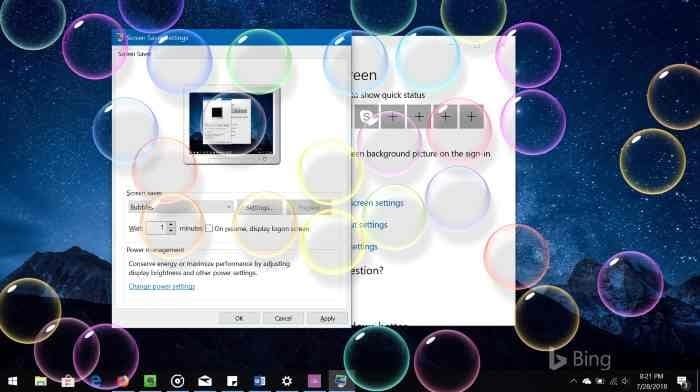
Los protectores de pantalla están presentes en Windows 10, pero es solo que no son fácilmente accesibles. Dado que la ventana de personalización se eliminó de Windows 10, cambiar los protectores de pantalla requiere algunos clics más ahora.
Notas importantes:
Ahora puede prevenir los problemas del PC utilizando esta herramienta, como la protección contra la pérdida de archivos y el malware. Además, es una excelente manera de optimizar su ordenador para obtener el máximo rendimiento. El programa corrige los errores más comunes que pueden ocurrir en los sistemas Windows con facilidad - no hay necesidad de horas de solución de problemas cuando se tiene la solución perfecta a su alcance:
- Paso 1: Descargar la herramienta de reparación y optimización de PC (Windows 11, 10, 8, 7, XP, Vista - Microsoft Gold Certified).
- Paso 2: Haga clic en "Start Scan" para encontrar los problemas del registro de Windows que podrían estar causando problemas en el PC.
- Paso 3: Haga clic en "Reparar todo" para solucionar todos los problemas.
Windows 10 no viene con ningún protector de pantalla nuevo. Obtienes protectores de pantalla en blanco, burbujas, desconcierto, fotos, cintas y texto en 3D listos para usar. El protector de pantalla Fotos se puede utilizar para mostrar sus propias imágenes como protector de pantalla. Consulte nuestra guía sobre cómo usar sus imágenes como protector de pantalla en Windows 10 para obtener más detalles.
Si desea habilitar el protector de pantalla o cambiar el protector de pantalla actual, debe abrir el cuadro de diálogo Configuración del protector de pantalla. En esta guía, veremos cómo acceder al cuadro de diálogo Configuración del protector de pantalla y cambiar el protector de pantalla en Windows 10.
Cambiar el protector de pantalla en Windows 10
Complete las siguientes instrucciones para cambiar el protector de pantalla en Windows 10.
Paso 1: abra la aplicación Configuración. Vaya a Personalización \u0026 gt; Pantalla de bloqueo .
Paso 2: desplácese hacia abajo para ver el enlace Configuración del protector de pantalla . Haga clic en el mismo para abrir el cuadro de diálogo Configuración de pantalla.
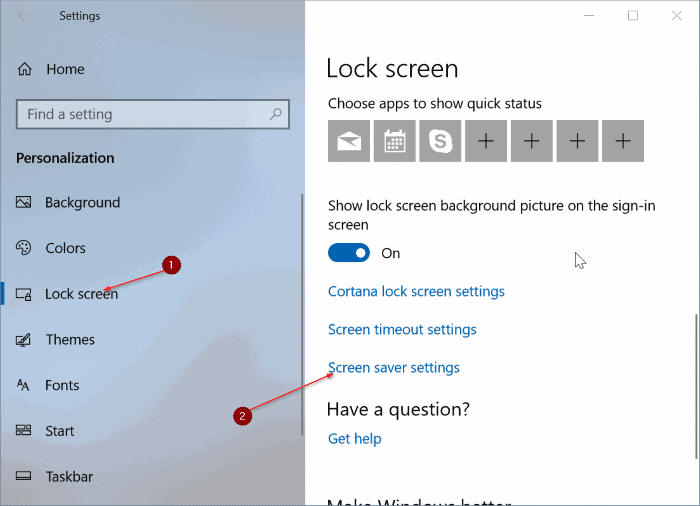
Sugerencia: en versiones recientes de Windows 10, puede escribir 'cambiar protector de pantalla' en el campo de búsqueda de Inicio / barra de tareas y luego presionar la tecla Intro para abrir rápidamente el cuadro de diálogo Configuración del protector de pantalla.
Paso 3: en el cuadro desplegable Protector de pantalla, seleccione un protector de pantalla que le gustaría configurar, seleccione el tiempo ideal antes de que se inicie el protector de pantalla y luego haga clic en Botón Aplicar .
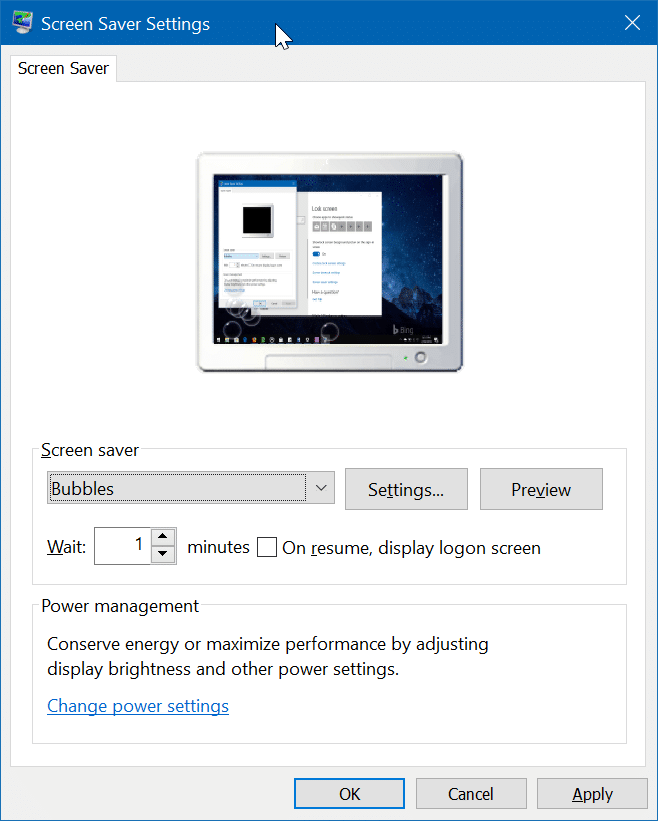
Si desea ver una vista previa de un protector de pantalla antes de aplicarlo, seleccione un protector de pantalla y luego haga clic en el botón Vista previa . Mueva el cursor del mouse para cerrar la vista previa.
Tenga en cuenta que solo se pueden personalizar algunos protectores de pantalla. Después de seleccionar un protector de pantalla, haga clic en el botón Configuración para cambiar la configuración predeterminada del protector de pantalla seleccionado. Haga clic en Aplicar nuevamente después de la personalización.
También puede interesarle cómo configurar un protector de pantalla como fondo de escritorio.

